技巧315 批量添加数据标签
- 格式:xls
- 大小:33.00 KB
- 文档页数:2

使用标签打印软件来制作和批量打印可变内容是现在用户使用率最多的一项功能,对于服装这类批量到货或者批量生产的货品来说,批量打印服装标签就是很重要的工作了,它既可以提高工作效率,也可以保证每个标签的打印质量。
下面我们就标签打印软件来详细看下这种童装的服装标签如何批量打印?首先我们根据标签纸的实际大小在标签打印软件中设置纸张尺寸及布局参数,另将服装标签内容保存在Excel表中,第一行为列名称,第二行为对应列内容,Excel表中一行是一个标签的内容:然后将Excel中内容导入软件,并添加相应标签内容:一、导入Excel数据库中内容点击上方工具栏中的数据库设置图标,点击“添加”选择Excel数据源,然后根据提示将数据库内容加载软件中即可,核对字段列名称和样本数据后点击“添加”即可。
二、添加服装标签logo及品牌名1、添加logo图时,需要根据图片格式添加,如果图片格式为JPG/png这种位图,可以选择上方的“”图片按钮,如果是PDF格式的,可以选择下方的矢量图按钮“”,本文导入的为JPG格式的图片,可以选择上方的插入位图图片按钮,先绘制图片样式,然后在数据源中点击添加,根据路径选择图片导入即可:2、添加品牌名从样标中可以看到,品牌名为空心字体,这种在标签打印软件中也是可以做的,具体操作方法为:点击上方工具栏中的“绘图-矢量文本”,然后在标签纸上绘制文本样式并双击在数据源中添加内容,添加后点击“基本”窗口,按照下图样式将填充类型及线条颜色粗细等修改一下:三、添加服装标签中固定内容及可变内容1、添加固定内容从样标来看,本文服装标签上的固定内容包括“品名、成分、等级、款号”,在标签打印软件中,固定内容可以用手动输入的方式添加,添加方法也比较简单,点击左侧工具栏中的“A”,在画布上绘制普通文本并双击打开数据源窗口,点击左侧“修改”,在手动输入状态下将默认数据修改为需要添加的数据即可:2、添加可变内容标签打印软件中批量打印服装标签时,可变内容可用数据库导入的方式添加,与添加固定内容步骤类似,在数据源窗口中,选择“数据库导入”的方式添加即可:添加可变条形码时,可以点击左侧工具栏中的条形码按钮,先绘制条形码,并双击打开“图形属性-数据源”窗口,用数据库导入的方法添加条形码数据即可:服装标签内容添加完毕后,可以先进行预览查看实际效果,预览无误后即可点击打印机图标设置打印页数连接打印机打印了:以上就是使用标签打印软件制作和批量打印童装服装标签的全部步骤了,在实际操作过程中如果还想要其他效果都可以通过软件来实现,有什么不明白的可以联系工作人员咨询。

如何批量印制一品一码二维码、固定资产二维码标签?
很多公司、单位里常有大量的PC、笔记本电脑、研发设备等固定资产,每年都需要盘点统计,如何统计最好呢?当然是扫二维码最方便了。
因为二维码能存储更多的信息,比如产品SN、详细配置、借用人、项目信息等等,盘点起来就易如反掌了。
那么如何批量印制该类一品一码二维码呢?
分享操作步骤如下:
(一) 导入相关数据源。
(二) 设置二维码标签的尺寸大小。
(三) 设置二维码标签的背景图。
(四) 单击“绘制条码”-“二维码”-“QR Code”。
(五) 双击二维码,绑定固定文本或单个/多个可变字段。
(六) 制作可跳转链接的二维码:双击二维码,输入或者拖拉绑定所需的网址即可。
(七) 制作彩色二维码,操作方法与彩色一维码相同。
(八) 批量打印可变二维码,效果预览。
PS: 二维码的功能和应用正在拓展当中,可以多多交流和咨询技术人员获取快捷的指导。

你会批量制作档案盒标签吗?
准备档案资料是一项非常重要的内容,今天我来和大家分享下如何利用邮件合并批量的打印档案盒标签。
1、准备档案盒标签主文档
主文档的制作方法前面已经推送过,不再细述。
这里重点再强调以下几点:
一是在制作标签表格完成后,一定要检查标签表格属性,确保表格没有选择【环绕】。
二是确保标签表格后面有两个段落标记,这样在邮件合并后,表格不会自动合并成为一个表格。
最后效果图如下:
2、准备标签数据源
现在,将需要打印的标签名称整理到Excel表格中,这里以只分一类为例,效果图如下:
3、邮件合并
为了能够在一张纸上打印多个标签,这里选择以【目录】形式开始邮件合并。
单击【邮件】-【开始邮件合并】-【目录】:
通过【选择收件人】-【使用现有列表】选择刚才准备好的数据源,然后将主文档中的“学籍管理”字样删除,通过【插入合并域】命令将【档案分类】这一合并域添加到标签中。
预览没有问题后,直接完成合并,最后效果如下图。
假如你学习到了这个新技能不妨转发推荐给你的小伙伴。
并动动小指头收藏,以免下次走丢。

Excel数据透视表的批量操作技巧Excel数据透视表是一种非常强大且灵活的工具,可以帮助用户快速分析大量数据并生成汇总报表。
在处理大量数据时,我们通常需要对数据透视表进行一些批量操作,例如增加字段、更改汇总方式、筛选数据等。
本文将介绍一些Excel数据透视表的批量操作技巧,帮助用户更高效地处理数据。
1.批量添加字段在数据透视表中,我们经常需要将不同的字段添加到行标签、列标签或数值区域,以便进行多维度的数据分析。
在Excel中,我们可以通过拖拽字段到相应的位置来实现这一操作,但如果数据字段很多,这样的操作会显得很繁琐。
因此,我们可以使用以下方法来批量添加字段:a.选中数据透视表,点击”数据“选项卡中的“数据透视表分析”,然后选择“更改数据源”命令,对数据进行更新。
b.在“数据透视表分析”对话框中,点击“添加”按钮,选择需要添加的字段,然后点击确定。
这样就可以一次性添加多个字段到数据透视表中,省去了一个个拖拽的麻烦。
2.批量更改汇总方式数据透视表可以根据不同的字段进行汇总计算,例如,对销售额字段可以选择求和、平均值、计数等不同的汇总方式。
在处理大量数据时,我们可能需要一次性修改多个字段的汇总方式,这时可以使用以下方法:a.选中需要更改汇总方式的字段,并在数据透视表的”字段列表”中右键点击,选择“值字段设置”。
b.在“值字段设置”对话框中,选择新的汇总方式,点击确定。
通过这种方式,我们可以一次性修改所有需要变更汇总方式的字段,提高操作效率。
3.批量筛选数据数据透视表的筛选功能可以帮助我们快速过滤数据,并按照自己的要求显示所需的数据信息。
在处理大量数据时,我们可能需要筛选多个字段的数据,这时可以使用以下方法进行批量筛选:a.选择需要筛选的字段,然后在数据透视表的”筛选器”下拉菜单中选择相应的筛选条件。
b.如果需要同时对多个字段进行筛选,可以使用自定义筛选功能。
选中需要筛选的字段后,在下拉菜单中选择“自定义”,然后设置多个筛选条件。

标签制作软件如何批量制作Ce条码标签-V1随着物联网和信息化技术的快速发展,Ce条码标签在企业管理、物料追溯等领域广泛应用,而标签制作软件也是实现Ce条码标签批量制作的必要工具。
本文将介绍利用标签制作软件如何批量制作Ce条码标签,内容分为以下几部分:一、Ce条码标签的基本概念及应用场景Ce条码是一种二维条码,可以记录包括产品名称、生产日期、批次及供应商等信息,广泛应用于物流、超市、药品管理等领域。
它具有容量大、防伪性强、安全可靠等特点,是实现产品信息追溯和物流管理不可或缺的一种工具。
二、标签制作软件的功能及优势标签制作软件是一种专门制作各类标签的工具,具有以下几个方面的优势:1、快速高效。
标签制作软件可以通过模板快速设计出各种尺寸的标签,同时可以通过批量制作等功能快速生产大批量的Ce条码标签,大大提高了制作效率。
2、数据集成。
标签制作软件支持各种数据库连接,可以将要打印的数据与数据库进行关联,从而实现快速、准确地打印标签。
3、可视化操作。
标签制作软件具有良好的用户界面和操作体验,操作简单直观,支持拖拽操作、实时预览等功能,大大降低了使用门槛。
三、制作Ce条码标签的步骤根据上述的优势及功能,使用标签制作软件批量制作Ce条码标签的步骤如下:1、打开标签制作软件,并选择要使用的模板,可以根据需要选择Ce条码标签的尺寸,也可以自定义模板。
2、将需要打印的数据源导入软件中,可以通过连接数据库或者导入Excel等文件的方式。
3、设计标签的布局与内容,包括标签上的文本、图片、二维码等元素,为了保证打印效果,建议先进行样式预览,确认设计效果后再进行打印输出。
4、进行批量打印,将标签模板与数据源进行关联,根据需要进行批量打印Ce条码标签。
在这一过程中,需要注意调整打印机的参数,如纸张尺寸、打印速度等。
四、标签制作中的常见问题及解决方法1、数据源无法正常导入。
这一问题通常是由于数据源格式不合规范引起的,可以先检查数据源格式是否正确,然后进行重新导入操作。
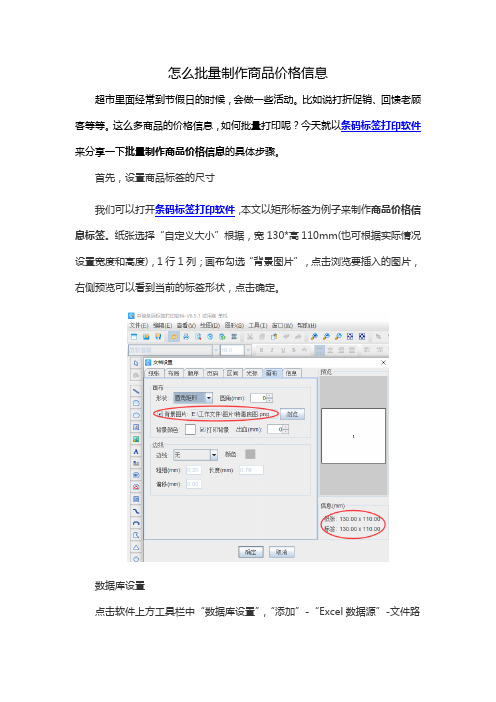
怎么批量制作商品价格信息
超市里面经常到节假日的时候,会做一些活动。
比如说打折促销、回馈老顾客等等。
这么多商品的价格信息,如何批量打印呢?今天就以条码标签打印软件来分享一下批量制作商品价格信息的具体步骤。
首先,设置商品标签的尺寸
我们可以打开条码标签打印软件,本文以矩形标签为例子来制作商品价格信息标签。
纸张选择“自定义大小”根据,宽130*高110mm(也可根据实际情况设置宽度和高度),1行1列;画布勾选“背景图片”,点击浏览要插入的图片,右侧预览可以看到当前的标签形状,点击确定。
数据库设置
点击软件上方工具栏中“数据库设置”,“添加”-“Excel数据源”-文件路
径“浏览”-点击“测试链接”-“添加”;
绘制普通文本中的可变数据;
本文中标签内容是可变数据,就以数据库导入为例子。
点击软件左侧绘制“普通文本”;并在画布上绘制一个普通文本,鼠标双击普通文本弹出“图形属性”点击修改“数据对象类型”数据库导入,字段选择“售价(¥)”;
在“图形属性”文字中调整文字“样式”为“粗体”,“大小”选择“30”点击确认,并点击软件上方工具栏中文本居中来实现排版效果;
绘制普通文本中固定内容
点击“绘制普通文本”,在画布上绘制一个普通文本,鼠标右键点击普通文本,弹出“图形属性”,点击“修改”按钮,数据对象类型选择“手动输入”会员价:
可变数据的添加操作步骤同上,商品价格信息里面的会员价添加完成之后如下图;
了,我们在绘制绘制普通文本时,可以使用软件工具文本居中来调整位置实现排
版效果。

在众多防伪技术中,目前二维码防伪是最普遍的,应用于各行各业。
哪些这些防伪二维码是如何制作的呢?今天小编就和大家聊聊如何用防伪标签制作软件制作防伪二维码。
提前设计好防伪标签PDF模板,只需要在防伪标签制作软件中制作防伪二维码和防伪码即可。
首先需要在防伪标签制作软件中新建一个标签,标签需要根据防伪标签纸的实际情况进行设置,然后设置画布背景,把防伪标签模板当做背景导入到防伪标签制作软件中,勾选“打印背景”,这样在打印的时候也会把模板和防伪二维码一起打印,当然如果你的打印纸上已经有了模板就不需要勾选了。
把防伪二维码的数据和防伪码通过数据库批量导入防伪标签制作软件中,然后绘制一个二维码,打开二维码的“图形属性”,在“数据源”中修改二维码数据,数据对象类型选择“数据库导入”,字段选择“防伪二维码数据”。
在防伪标签制作软件中绘制普通文本添加防伪码,操作和上面一样就不细说了。
添加防伪码之后需要对防伪码做一个“格式化”处理,英文问号代表的是防伪码,前后四个防伪码和中间的防伪码加空格间隔。
设置格式化之后调整好文本框的宽度,使防伪码分两行显示。
打印预览查看批量制作的防伪二维码,可以在防伪标签制作软件中直接连接打印机打印批量制作的防伪二维码,也可以输出PDF文档、PPML文档、图片。
以上就是防伪标签制作软件批量制作防伪二维码的具体步骤。
如果没有防伪
标签模板,可以直接在防伪标签制作软件中设计,软件支持PDF矢量图和普通位图的导入可以导入防伪标签上的logo图,也支持文字内容颜色编辑和圆角矩形的绘制。

EXCEL 大量数据快速录入技巧2002-05-15· ·DIYer ··天极软件频道高考及其他许多类似工作有大量的数据需要录入,为了便于汇总,各校必须统一格式,所以一般由上级主管部门设计好一个数据库,再辅之以一个录入的界面。
这样虽然操作起来非常直观,但丝毫不能减轻数据录入的工作量(除了自动编号之外)。
仔细研究一下他们的数据库和数据构成,我们就可以放弃那些漂亮的录入界面,在EXCEL2000中轻松完成。
一、表头的设计处理首先要自己设计一张工作表。
表头上的表项设置,必须建立在对上级部门数据库的认真剖析的基础之上。
如果是传统的DBF 数据库,当然可以直接在EXCEL 中进行相关操作;如果是ACCESS 数据库,经过适当处理,我们也可以在EXCEL2000中对它进行操作。
实在不行,那就逐项记录下所要录入的数据项,自己设计一个表头也是可以的。
表头最好用汉字注明,这样可以避免录入时出现张冠李戴的情形,需要时再适当调整一下就行了。
二、“查找、替换”和“自动更正”功能的巧用再来分析一下这些数据:在“毕业学校”一栏,有好多个学生毕业于同一所学校,重复输入效率肯定不高。
对,有了,先自己定义几个字符来临时替代一下各个学校的名称(如用“4Z ”代表“枣阳市第四中学”,等全部完成后再按“Ctrl+H ”把所有的“4Z ”全部替换为“枣阳市第四中学”不就行了?[提示:尽量用一些简单好记、易录入、不会与其他内容发生混淆的字符来执行替换,不过不要光顾了简单好记,否则,你用“4”代替“枣阳市第四中学”试试,做了“全部替换”后可别骂人哟!]如果你连Ctrl+H 这一步也想省去,你可以试试EXCEL 的“自动更正”功能。
使用自动更正功能,可以简化用户对大量重复数据的输入操作,例如可以将上面的“4z ”定义更正为“枣阳市第四中学”,定义的方法是: 从工具菜单中选择“自动更正”,打开自动更正对话框。

批量录入数据还靠纯手打?10个技巧帮你效率翻倍提升月底来临,想必不少表格工作者深受「数据录入」问题困扰。
比如录入不规范、出现数据漏输、多输、错输,或者格式输入错误等等,甚至还给后期计算、汇总带来很大的难度......所以,WPS君整理了十个最常用的数据高效录入技巧分享给大家,输入速度快、效率高,输错了还自动提醒,建议先码后看~ 注:本文技巧适用于WPS Windows最新个人版01批量录入序列数字、日期、含数字内容,都可以直接生成一列或一行序列~方法:拖拽或双击单元格右下角填充柄“+”。
常用填充柄“+”,省时又省力,除了数字、日期、含数字的内容,“序列”更神奇的地方是可自定义!如果,我们经常要输入公司所有部门,我自定义一个“部门序列”,每次只要动动鼠标,1秒就填充好了所有内容,不会漏掉也不会错:自定义序列方法:点击左上角的文件—选项—自定义序列,按下图添加即可。
02批量录入相同内容如果多个单元格(可以不连续)要输入相同内容,选中要输入的单元格,直接编辑好内容后按批量录入。
03批量录入不同内容上面演示了相同内容,但如果遇到大量不同内容怎么办?方法:选中单元格—按Ctrl+G—选择空值(定位空单元格)—输入“=E5”—按Ctrl+回车这时候你就要问了,为什么要输入"=E5"呢?其实,这个公式的意思,就是让定位到的每一个单元格的值,都等于其上方单元格的值。
04复制批量录入快捷键可以把上面单元格内容,快速复制到选中的单元格。
PS:如果同时选中多个单元格,可以不用公式实现类似上面相同的效果。
同理,他的兄弟快捷键【Ctrl+R】,可以把左面单元格内容,快速复制到当前单元格。
05快速制作下拉列表下拉列表的好处:① 不用敲键盘,鼠标选择选项就可以填写;② 数据规范,不会输错成其它内容。
下拉列表制作也很简单。
选中部门这一列,点击数据—有效性,打开对话框,选择序列,然后在来源里拾取部门列表就好了。

数据透析表的数据插入和数据删除技巧数据透析表(Pivot Table)是数据分析中常用的一种工具,能够对大量的数据进行透视和汇总,提供了更直观的数据展示和分析功能。
在使用数据透析表时,插入和删除数据是常见的需求。
本文将介绍数据透析表中的数据插入和数据删除技巧,帮助您高效地操作数据透析表。
一、数据插入技巧在数据透析表中插入数据,可以使用以下技巧:1. 在源数据表中插入数据:数据透析表是基于源数据表生成的,所以要在数据透析表中插入新的数据,首先需要在源数据表中插入对应的数据。
插入方式可以是手动输入、复制粘贴或者导入外部数据。
2. 更新透析表范围:在插入数据后,需要更新数据透析表的范围,以确保新的数据能够被透析表正确地包含和分析。
在Excel中,可以使用"数据"选项卡中的"刷新"按钮或者右键点击透析表并选择"刷新"来更新透析表范围。
3. 设置自动刷新选项:为了方便数据的更新和插入,可以设置透析表的自动刷新选项。
在Excel中,可以通过右键点击透析表并选择"选项"->"数据"->"自动刷新"来设置透析表的自动刷新。
这样,每当有新数据插入时,透析表会自动更新。
4. 使用宏来插入数据:如果需要频繁地插入数据,可以考虑使用宏来实现自动插入。
宏可以记录和自动执行一系列的操作,通过编写宏代码,可以实现自动更新透析表的功能。
二、数据删除技巧在数据透析表中删除数据,可以采用以下技巧:1. 删除源数据表中的数据:与插入数据类似,在数据透析表中删除数据之前,需要先在源数据表中进行删除。
可以选择手动删除、使用删除键或者筛选功能进行删除。
2. 更新透析表范围:删除源数据后,同样需要更新数据透析表的范围,以确保已删除的数据在透析表中不再显示。
可以使用相同的刷新方法来更新透析表范围。
3. 清除透析表缓存:如果删除的数据仍然在透析表中显示,可能是因为透析表缓存的原因。

外箱条码标签批量制作时,由于箱内货品不同,标签上的条形码一般也是变化的,这样方便我们针对箱内货品进行管理。
外箱条码标签的批量制作,在专业条码软件条码标签打印软件里操作非常简单。
下面我们来详细看一下具体操作步骤:在制作外箱标签之前首先需要我们将标签内容保存在Excel中,做成一列是一项内容,一行是一个标签内容的效果,全部是普通文本格式没有任何合并单元格、加粗、筛选等格式。
标签内容保存好之后,就可以打开标签打印软件,先设置标签纸,然后将刚刚做好的数据库导入软件中,再绘制标签表格添加内容即可:一、新建标签纸,并将标签内容导入标签打印软件,点击上方圆柱形数据库设置按钮,在弹出窗口中点击添加,选择“Excel数据源管理”,然后点击浏览,根据提示选择标签内容所在的Excel表格添加,然后点击测试连接,将数据加载后,核对总数及样本数据,确认无误后点击“添加”即可:二、绘制标签表格样式在标签打印软件中绘制表格是,可以使用左侧线段和矩形按钮,在绘制图形时,可以单击鼠标左键开始,在结束位置双击鼠标左键结束即可:三、添加标签内容在添加外箱标签内容时,可以分为两步添加,第一步是添加固定内容,第二步为添加可变内容:1、添加固定内容外箱标签上固定内容分为标签标题栏以及字段名称,添加时可以点击左侧工具栏中的“A”按钮,然后在合适绘制绘制普通文本,并双击普通文本,在其数据源中将默认数据修改为需要添加的内容即可:2、添加可变内容标签打印软件添加可变内容时可用数据库导入、序列生成、随机生成等,由于本文我们事先将标签内容数据库导入软件中,所以下面我们可以使用数据库导入的方法来添加标签内容,绘制文本方法与添加固定内容类似,在数据源中选中添加方式时选择时选择“数据库导入”然后选择对应的字段列即可:四、添加条形码添加条形码时,可以先点击左侧条形码图标,然后在标签中先绘制条形码并添加条形码数据即可,本文中条形码数据为“品质、生产编码”两列数据组合而成,所以可以使用数据库导入添加这两列数据即可:我们在标签打印软件中制作外箱标签时,内容添加完毕后,即可点击打印预览按钮线预览生产效果,翻页查看核对无误后点击打印机图标,设置打印页数,然后点击打印就可以连接打印机打印了。

用条码标签打印软件实现散装食品标签批量打印散装食品标签批量打印工作分为两个步骤,一是食品标签设计,食品标签设计可以参考《用条码标签打印软件实现散装食品标签设计》,二是食品信息添加。
今天小编教大家在标签条码打印软件中如何批量添加食品信息,实现散装食品标签批量打印工作。
用条码标签打印软件打开设计好的散装食品标签模板,如果已经有食品标签模板图片,只需要新建一个标签,设置好标签大小,行列、边距、间距,然后设置标签画布背景就行,支持普通位图(jpg、png、gif、bmp、tiff)和PDF矢量图,而且添加的食品标签模板可以选择打印,也可以选择不打印,如下图:通过数据库把食品标签信息批量导入到条码打印软件中,方便调用。
具体操作:点工具栏“数据库”按钮,“添加”(选择Excel表格数据源,标签批量打印软件还支持txt,Access,mySQL等多种数据库类型),通过“浏览”添加Excel文件,如下图:散装食品标签信息导入到标签条码打印软件后,接下来就把食品标签信息添加到食品标签模板上,绘制一个普通文本,右键打开文本的“属性”(标签批量打印软件还可以双击文本或者选中文本点击标签打印软件上的“查看/修改属性”按钮以打开“图形属性”),在数据源中修改默认数据,选中数据量导入,然后选择相应的字段,如下图。
其余的食品信息都可以依次这样操作。
食品数据添加完成之后就可以打印预览看一下每张散装食品标签的效果,没有问题的话就可以把制作的食品标签批量打印出来了。
标签条码打印软件支持连接打印机打印,输出PDF文档、tif文档、PPML文档、图片等多种打印方式。
我们把食品标签批量打印成PDF文档然后和Excel表格中的数据对比一下,通过对比可以看出,食品标签数据和制作的标签都是对应的。
如下图:以上就是用条码标签打印软件实现散装食品标签批量打印的步骤,标签条码打印软件不仅可以用于各种产品标签,食品标签,物料标签,吊牌标签等标签批量打印工作,还支持各种类型的条形码批量制作打印和二维码批量制作打印,感兴趣的话可以下载条码标签打印软件试用版试用。

我们在校园图书馆中经常会看到每一本书上都贴有独立的条码标签,标签上一般有图书馆名称、购买日期、书名、条码(内部管理使用)等,图书管理者可以通过扫扫描图书管理标签上的条码来进行管理图书。
那么如何大批量的制作图书管理标签呢?我们可以将图书信息保存到TXT 文本或者是Excel表中,然后将TXT文本或者是Excel表导入到标签打印软件中进行批量制作和打印。
下面我们以Excel表为例给大家将一下中琅标签打印软件中如何批量制作图书管理标签。
1.打开中琅标签打印软件,在文档设置中根据实际纸张设置纸张尺寸和标签尺寸。
2.将Excel表导入到软件中,具体导入方法可以参照下图的步骤,这里不再详述。
3.在新建的空白标签上绘制一个普通文本,双击绘制的普通文本,在图形属性-数据源中点击“编辑”按钮,在打开的窗口中将默认数据修改为“中琅图书馆”,标签上其他的固定不变的内容(如购买日期:)用相同的方法添加。
4.在标签上绘制一个普通文本,双击绘制的普通文本,在图形属性-数据源中点击“编辑”按钮,在打开的窗口中选择“数据库导入”数据类型,字段选择“购买日期”。
标签上其他的可变的文本(如三国演义)使用相同的方法添加,在添加的时候需要选择“书名”字段。
5.在标签上绘制一个条形码对象,双击绘制的条形码对象,在图形属性-数据源中点击“编辑”按钮,在打开的窗口中选择“数据库导入”类型,字段选择“条码”。
6.点击顶部工具栏中的“打印”按钮,在打开的窗口中可以看到数据量是100,点击结束页码后面的“尾页”,然后点击下面的“预览”按钮,翻页查看批量生成效果,确认无误再打印。
以上就是中琅标签打印软件中批量制作图书管理标签的全部过程,然后就可以直接连接打印机打印出来了。
中琅标签打印软件中除了可以导入Excel表进行进行批量制作各种标签,还可以导入Access、TXT文本、MySQL、SQL Server等多种数据库进行批量设计制作。

标签打印软件如何批量生成数字防伪码
随着社会的发展,现在各行各业对产品的监管力度都在日益提高,防伪码成了众多产品上的必需品,防伪码可以是数字,也可以是条形码还可以是二维码,下面我们就中琅标签打印软件来看一下数字防伪码是如何批量制作的?
在软件中将纸张尺寸设置为和实际标签纸大小相符,在制作数字防伪码时,首先是需要先将防伪数据从系统中导出到TXT或Excel中,本文我们暂用TXT 来为大家演示制作方法。
第一步,将防伪数据导入中琅标签打印软件点击上方工具栏中的数据库设置,选择“TXT文本数据源(文件)”,根据提示点击“浏览”-选择需要导入的TXT,然后点击测试链接-添加-关闭即可。
第二步,添加防伪数据点击左侧A,在画布上合适位置绘制文本框。
第三步,双击中琅标签打印软件绘制的文本框,在其“图形属性-数据源”下方点击左侧+,在弹出窗口中选择数据库导入,下方连接到需要用到的数据表,然后确定。
经过以上三个步骤,就可以将数字防伪码批量生成在标签纸上了,然后我们可以通过预览来核实数据准确性,然后点击打印即可。
以上就是使用中琅标签打印软件来批量生成产品数字防伪码的方法,操作起来是非常简单高效的,有需要的用户可以联系工作人员咨询。


excel2007怎样设置透视表行标签
excel2007数据透视表怎样设置多个行标签并列显示?最近同事在制作透视表的时候经常用到这个选项,接下来店铺举例简单的例子告诉大家excel2007数据透视表设置标标签方法步骤,欢迎大家来到店铺学习。
excel2007数据透视表设置标签方法
数据透视表设置标签的步骤:1、做好数据透视后,点击任何一个单元格,右键,找到数据透视表选项。
数据透视表设置标签的步骤:2、打开数据透视选项卡,单击“显示”---勾选“经典数据透视表布局(启用网格中的字段拖放)”---确定数据透视表设置标签的步骤:3、现在我们开始整理透视出来的结果,让其看起来更直观整洁。
需要把分类汇总去掉。
在数据透视表里单击任意单元格,在菜单列出现“设计”选项卡,单击设计------布局里面的"分类汇总'倒三角号-----不显示分类汇总。
数据透视表设置标签的步骤:4、选中C列,单击开始选项卡---把数据格式变为gengral,单击靠右图标,整个表整理完毕。

、建立分类下拉列表填充项我们常常要将企业的名称输入到表格中,为了保持名称的一致性,利用“数据有效性” 功能建了一个分类下拉列表填充项。
1. 在Sheet2 中,将企业名称按类别(如“工业企业”、“商业企业”、“个体企业”等)分别输入不同列中,建立一个企业名称数据库。
2. 选中A 列(“工业企业”名称所在列),在“名称”栏内,输入“工业企业”字符后,按“回车”键进行确认。
仿照上面的操作,将B、C••…列分别命名为商业企业”、个体企业”……3•切换到Sheetl中,选中需要输入企业类别”的列(如C列),执行数据宀有效性”命令,打开“数据有效性”对话框。
在“设置”标签中,单击“允许”右侧的下拉按钮,选中“序列” 选项,在下面的来源”方框中,输入工业企业”,商业企业”,个体企业” ••…序列(各元素之间用英文逗号隔开),确定退出。
再选中需要输入企业名称的列(如D 列),再打开数据有效性”对话框,选中序列”选项后,在来源”方框中输入公式:=INDIRECT (C1 ),确定退出。
4•选中C列任意单元格(如C4),单击右侧下拉按钮,选择相应的企业类别”填入单元格中。
然后选中该单元格对应的D列单元格(如D4),单击下拉按钮,即可从相应类别的企业名称列表中选择需要的企业名称填入该单元格中。
提示:在以后打印报表时,如果不需要打印企业类别”列,可以选中该列,右击鼠标,选隐藏”选项,将该列隐藏起来即可。
二、建立常用文档”新菜单在菜单栏上新建一个常用文档”菜单,将常用的工作簿文档添加到其中,方便随时调用。
1•在工具栏空白处右击鼠标,选自定义”选项,打开自定义”对话框。
在命令”标签中,选中类别”下的新菜单”项,再将命令”下面的新菜单”拖到菜单栏。
按更改所选内容”按钮,在弹出菜单的命名”框中输入一个名称(如常用文档”)。
2•再在类别”下面任选一项(如插入”选项),在右边命令”下面任选一项(如超链接”选项), 将它拖到新菜单(常用文档)中,并仿照上面的操作对它进行命名(如工资表”等),建立第一个工作簿文档列表名称。